Απλές συμβουλές και κόλπα για τον τρόπο δημιουργίας ταινιών με τις Φωτογραφίες Google
Ως μια από τις πιο δημοφιλείς υπηρεσίες αποθήκευσης και διαχείρισης cloud cloud, το Google Photos είναι ευρέως δημοφιλές στις ΗΠΑ και σε όλο τον κόσμο. Δεν έχει σημασία για προσωπική και οικογενειακή κοινή χρήση ή για δημιουργική επεξεργασία, μάρκετινγκ, στούντιο σχεδιασμού, το Google Photos μπορεί εύκολα να σας βοηθήσει να κάνετε βασικές επεξεργασίες με τις φωτογραφίες σας. Ωστόσο, μπορεί να θέλετε να πάτε ένα βήμα παραπέρα και να μάθετε πώς να το κάνετε κάντε ταινίες με τις Φωτογραφίες Google και εξερευνήστε πιθανές εναλλακτικές λύσεις για τις Φωτογραφίες Google. Σήμερα θα σας δείξουμε πώς να φτιάξετε μια ταινία στις Φωτογραφίες Google με έναν οδηγό βήμα προς βήμα.
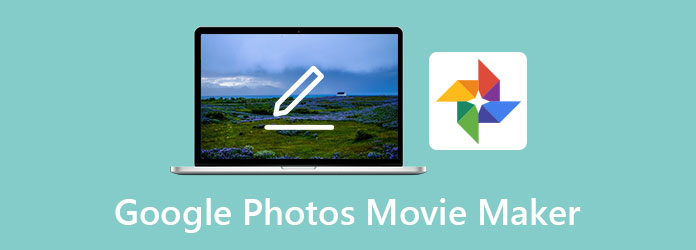
Μέρος 1. Πώς να δημιουργήσετε μια ταινία με τις Φωτογραφίες Google
Βήμα 1Εκκινήστε την εφαρμογή Google Photos στο τηλέφωνό σας. μεταβείτε στο Βιβλιοθήκη καρτέλα στο Utilities φάκελο, μετακινηθείτε προς τα κάτω μέχρι να δείτε το Ταινία επιλογή του Δημιουργία νέου Tab.
Βήμα 2Τώρα πρόκειται να επιλέξετε ένα πρότυπο από τις Φωτογραφίες Google. Κάθε πρότυπο ταιριάζει σε ένα συγκεκριμένο storyboard που ίσως προτιμάτε. Επιλέξτε προσεκτικά ένα από αυτά για να δημιουργήσετε μια νέα ταινία. Προσθέστε τις φωτογραφίες σας στην παρακάτω οθόνη και πατήστε το Δημιουργία κουμπί.
Βήμα 3Οι Φωτογραφίες Google έχουν ορισμένες βασικές δυνατότητες επεξεργασίας, όπως αλλαγή διάρκειας φωτογραφίας, προσθήκη μουσικής υπόκρουσης και πολλά άλλα.
Βήμα 4Αφού τελειώσετε την εργασία σας, επιστρέψτε στη βιβλιοθήκη. Πρέπει να σύρετε προς τα πάνω και να δείτε το Λήψη κουμπί, κάντε κλικ στην επιλογή για λήψη του βίντεό σας στην εφαρμογή iPhone Photos.
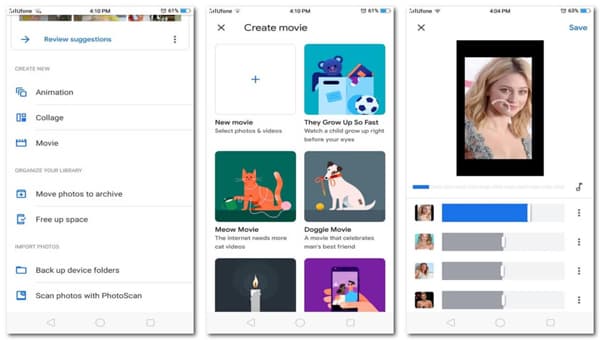
Όντας ένα εύχρηστο και εύχρηστο εργαλείο, το Google Photos εξακολουθεί να έχει τα πλεονεκτήματα και τα μειονεκτήματά του. Πριν προχωρήσουμε στο συμπέρασμα, πρέπει να συγκρίνουμε τα υπέρ και τα κατά της χρήσης του Google Photos ως δημιουργού ταινιών:
Πλεονεκτήματα:
- • Ενσωματωμένο με το Google Apps Suite. Πολύ εύκολο να μοιραστείτε τη δουλειά σας σε άλλες πλατφόρμες κοινωνικών μέσων.
- • Μη-ανοησία σχεδιαστικής γλώσσας από την Google. Χωρίς ενοχλητικές διαφημίσεις.
- • Αποθηκευτικός χώρος 15 GB για δωρεάν χρήστη.
Μειονεκτήματα:
- • Πολύ βασικές δυνατότητες επεξεργασίας. Πρότυπα που δεν εμπνέουν.
- • Η διαδικτυακή υπηρεσία θα μπορούσε να εμφιαλωθεί με εύρος ζώνης Internet.
- • Το δωρεάν γεύμα τελείωσε: Οι Φωτογραφίες Google θα τερματίσουν τον απεριόριστο αποθηκευτικό χώρο για φωτογραφίες χωρίς απώλειες από την 1η Ιουνίου 2021, κάτι που αποτελεί τεράστιο πλήγμα για τους λάτρεις της φωτογραφίας.
Μέρος 2. Εναλλακτική λύση στις Φωτογραφίες Google, Καλύτερα εργαλεία για την δημιουργία ταινιών
Λόγω των προφανών πλεονεκτημάτων και μειονεκτημάτων που μόλις απαριθμήσαμε σχετικά με τις Φωτογραφίες Google, ίσως αναρωτηθείτε ότι υπάρχει καλύτερη εναλλακτική λύση στην παραγωγή ταινιών από τις Φωτογραφίες Google; Με χαρά ανακοινώνω ότι υπάρχει. Εισαγωγή Tipard Video Converter Ultimate ως λογισμικό πλούσιο σε χαρακτηριστικά κατάλληλο για κάθε είδους ανάγκες επεξεργασίας. Αυτό περιλαμβάνει:
- 1. Υποστηρίξτε προηγμένες δυνατότητες επεξεργασίας βίντεο και φωτογραφιών, όπως δημιουργία κολάζ, δημιουργία εφέ 3D και δημιουργία ταινιών.
- 2. Μέγιστη ποιότητα πολυμέσων, εξαγωγή φωτογραφιών υψηλής ποιότητας και βίντεο HD, 4K.
- 3. Γίνετε δημιουργικοί με δυνατότητες όπως Video Compressor και GIF Maker.
- 4. Υποστήριξη επιτάχυνσης υλικού, αστραπιαία γρήγορη απόδοση.
- 5. Βολικό και εύκολο στη χρήση.
Αυτός ο εύχρηστος οδηγός θα σας δείξει πώς να χρησιμοποιήσετε τη λειτουργία MV Maker ως Photo Movie Maker:
Βήμα 1Προσθέστε βίντεο στο MV Maker
Πριν ξεκινήσουμε τη διαδικασία επεξεργασίας, πρέπει πρώτα να εισαγάγετε τα υλικά σας στο έργο. Κάνε κλικ στο MV Καρτέλα στην επάνω γραμμή. Θα είστε ευπρόσδεκτοι με τη διεπαφή MV Maker. Σύρετε όλα τα αρχεία σας στον χώρο εργασίας.

Βήμα 2Επεξεργασία βίντεο
Διαφορετικό από τη χρήση των Φωτογραφιών Google ως δημιουργού ταινιών, το Tipard Video Converter Ultimate υποστηρίζει πιο προηγμένη επεξεργασία, όπως περικοπή και περιστροφή. Επιπλέον, είναι πάντα καλή ιδέα να κόψετε το αρχικό σας κομμάτι πριν δημιουργήσετε υπέροχα βίντεο. Στην κύρια οθόνη MV Maker, επιλέξτε το βίντεο που σκοπεύετε να επεξεργαστείτε, κάντε κλικ στο Αλλαγή κουμπί για να επεξεργαστείτε το βίντεό σας. Εναλλακτικά, κάντε κλικ στο Περικοπή κουμπί ακριβώς δίπλα από το Αλλαγή κουμπί, θα μπορείτε να κόψετε το βίντεό σας και να εξαιρέσετε το ανεπιθύμητο μέρος. Θα μπορούσατε να δείτε το θέμα επιλογή στην αριστερή πλευρά της οθόνης. Αυτά είναι τα προκαθορισμένα θέματα που σχεδιάστηκαν από την ομάδα Tipard Video Converter Ultimate για να δημιουργήσετε καλύτερα βίντεο με ένα απλό κλικ.

Βήμα 3Ρυθμίστε τις ρυθμίσεις
Με το MV Maker ως εναλλακτική λύση για τον δημιουργό ταινιών Google Photos, θα μπορούσατε να προσθέσετε πιο σύνθετα εφέ στη φωτογραφία σας. Για παράδειγμα, μπορείτε να αφαιρέσετε το αρχικό soundtrack και να προσθέσετε μια νέα επικάλυψη ήχου όπως θέλετε. Θα μπορούσατε επίσης να προσθέσετε πιο προηγμένα εφέ, όπως Fade in/Fade out, Loop Play κ.λπ.

Βήμα 4Αποθήκευση και εξαγωγή
Τώρα έχετε κάνει επιτυχώς το βίντεό σας με το MV Maker. It'sρθε η ώρα να εξάγετε τη δουλειά σας. Βρες το εξαγωγή και κάντε κλικ στο κουμπί Εξαγωγή. Μην ξεχάσετε να σημειώσετε το Επιτάχυνση GPU επιλογή για λιγότερο χρόνο εξαγωγής.

Μέρος 3. Συχνές ερωτήσεις σχετικά με το Google Photos Movie Maker
1. Το Google Photos χρειάζεται πολύ χρόνο για να δημιουργήσει βίντεο, τι συνέβη;
Δυστυχώς, αυτή είναι η φύση της χρήσης των Φωτογραφιών Google ως δημιουργού ταινιών. Μπορεί να έχετε κολλήσει στο "Η ταινία σας σύντομα θα είναι έτοιμη" για ένα απροσδόκητα μεγάλο χρονικό διάστημα. Προσπαθήστε να χρησιμοποιήσετε εναλλακτικό λογισμικό ως λύση.
2. Γιατί οι Φωτογραφίες μου Google δεν μπορούν να αποθηκεύσουν τις αλλαγές;
Ορισμένοι χρήστες Android ανέφεραν αυτό το ζήτημα πρόσφατα. Ανάλογα με τις περιστάσεις, ακόμη και μετά τη διαδικασία, οι Φωτογραφίες Google δεν θα μπορούν να εμφανίσουν τις αλλαγές σας. Είτε περιμένετε λίγο μέχρι να εμφανιστεί ξανά στην εφαρμογή, είτε χρησιμοποιήστε εναλλακτικές λύσεις για τον δημιουργό ταινιών Google Photos.
3. Πώς μπορώ να κάνω ταινίες με Φωτογραφίες Google σε επιτραπέζιο υπολογιστή;
Αυτό είναι ένα γνωστό σφάλμα με τις Φωτογραφίες Google. Πρέπει να δημιουργήσετε το έργο ταινίας σας σε μια κινητή συσκευή ΠΡΩΤΑ και, στη συνέχεια, να μεταβείτε σε ένα πρόγραμμα περιήγησης για επιτραπέζιους υπολογιστές, να ανοίξετε την ιστοσελίδα σας στις Φωτογραφίες Google. Τώρα μπορείτε να επεξεργαστείτε την ταινία σας σε ένα πρόγραμμα περιήγησης επιφάνειας εργασίας.
Συμπέρασμα
Αν θέλετε να μάθετε πώς να κάνετε ταινίες με τις Φωτογραφίες Google, πρέπει να λάβετε υπόψη κάθε παράγοντα. Η ουσία είναι ότι μπορεί να χρειαστεί να επιλέξετε τον πιο ισχυρό και επαγγελματικό δημιουργό βίντεο που διατίθεται χωρίς επιπλέον ταλαιπωρία. Γι 'αυτό καταλήγουμε στο συμπέρασμα ότι το Tipard Video Converter Ultimate θα πρέπει να είναι η εναλλακτική λύση για εσάς Δημιουργός ταινιών Google Photos.







